- Google Chrome åpnes ikke i Windows 10, vanligvis på grunn av registerproblemer, profilfeil eller problemer med selve nettleseren.
- For å reparere Google Chrome-problemene i Windows 10, sjekk DLL-innstillingene.
- Hvis Google Chrome-problemer med Windows 10 vedvarer, kan du prøve en annen flott nettleser.
- Installering av en fersk kopi av Chrome kan løse forskjellige problemer, inkludert denne.

- Enkel migrering: Bruk Opera-assistenten til å overføre spennende data, for eksempel bokmerker, passord, etc.
- Optimaliser ressursbruk: RAM-minnet ditt brukes mer effektivt enn Chrome gjør
- Forbedret privatliv: gratis og ubegrenset integrert VPN
- Ingen annonser: innebygd Ad Blocker gir raskere lasting av sider og beskytter mot datautvinning
- Last ned Opera
Google Chrome er fortsatt den mest brukte nettleseren på Internett, men folk har også problemer med det innimellom. En av de vanligste problemene er at Google Chrome ikke åpner Windows 10.
Og dette Google Chrome-problemet er definitivt det irriterende problemet, spesielt når du trenger å søke etter noe på Internett. For å løse det, må du utføre et par enkle trinn.
Etter at du har gjort det, Google Chrome nettleser skal fungere bra på Windows 10.
Hvordan kan jeg fikse feil som ikke er registrert i Google Chrome?
1. Prøv Opera

Chromes popularitet er utvilsomt, men er du klar over det faktum at Opera har funksjoner som ikke finnes i Googles nettleser?
Den grunn bestemte bare utallige brukere for å bytte, for ikke å nevne at det er en utrolig lett nettleser, så åpningsproblemer er ikke noe å bekymre seg for.
Opera pakker en innebygd kryptovaluta-lommebok for sikre online transaksjoner, samt gratis innebygd VPN, noe som reduserer online sporing og garanterer anonymitet fremfor alt.

Opera
Opera er utrolig stabil, og tilbyr glimrende en hyggelig nettopplevelse. Derfor er det et verdig alternativ til Chrome.
2. Juster registeret ditt
- Før du utfører disse registertilpasningene, bør du opprette et systemgjenopprettingspunkt først, bare i tilfelle det er tilfelle
- trykk Windows + R. for å åpne Run-vinduet.
- Etter det skriver du inn regedit i Søk for å åpne Registerredigering.
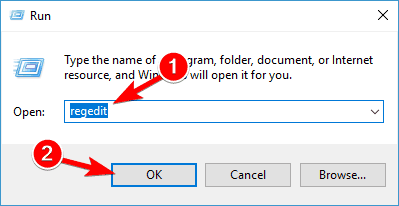
- Slett følgende to registernøkler i Registerredigering:
HKLM \ Software \ Classes \ ChromeHKLM \ Software \ Classes \ ChromeHTML \ open \ command \ DelegateExecute
- Hvis du sletter DelegateExecute-registeret, deaktiveres Chrome's AppID. Når Chrome oppdaterer seg selv, kan det hende du oppdager at disse nøklene er opprettet på nytt. I slike tilfeller må du slette disse tastene igjen.
- Start Windows-datamaskinen på nytt.
Merk: Utfør trinnene ovenfor for å løse Chrome-feilen og fikse registeret. En annen løsning for å fikse registeret for Chrome er å bruke Restoro. Du finner mer informasjon i vår Restoro guide.
3. Fest et nytt Chrome-ikon til Start

Hvis løsningen ovenfor ikke fungerer, slett startmenyen Chrome snarvei og naviger til følgende mappe: C: Brukere \ brukernavn \ AppData \ Local \ Google \ Chrome \ Application
Sjekk om chrome.exe fungerer (det skal). Hvis det fungerer, fester du snarveien tilbake til Start-menyen, og den skal fungere riktig nå.
4. Oppdater Chrome

- Åpne Chrome> klikk på Mer ikonet øverst til høyre.
- Å velge Oppdater Google Chrome, hvis alternativet er tilgjengelig.
- Start nettleseren på nytt og sjekk om den kjører riktig nå.
Merk: hvis du ikke ser noe alternativ / knapp for oppdatering Chrome, betyr dette at du allerede kjører den nyeste versjonen av nettleseren.
5. Registrer DLL-filer igjen
- Gå til Start og start Ledeteksten som administrator.

- Skriv inn følgende kommando:
FOR / R C:% G IN (* .dll) DO "% systemroot% \ system32 \ regsvr32.exe" / s "% G" - Truffet Tast inn for å kjøre kommandoen (ignorere eventuelle feilmeldinger som kan oppstå under skanneprosessen).
- Start datamaskinen på nytt når skanneprosessen er fullført for å sjekke om feilen vedvarer.
Husk at du kan få flere feilmeldinger mens denne kommandoen kjører. Etter at kommandoen er utført, start PCen på nytt og sjekk om problemet er løst.
Hvis du har problemer med å få tilgang til ledeteksten som administrator, bør du ta en nærmere titt på denne guiden.
6. Avinstaller / installer Chrome på nytt
- trykk Windows + I for å åpne Innstillinger.
- Gå til Apper, deretter Apper og funksjoner.

- lokalisert og velg Google Chrome.

- Klikk på Avinstaller alternativ.
- Bruk en programfjerningsfjerner for å sikre at det ikke er noen Chrome-fil eller mappe igjen på enheten din.
- Nå, gå til Googles offisielle nettsted og installer en ny versjon av nettleseren.
Hvis du vil ha nøyaktighet, anbefaler vi på det sterkeste å avinstallere Chrome ved hjelp av en tredjeparts avinstalleringsprogram, for eksempel IObit Uninstaller. Disse verktøyene vil avinstallere Chrome med alle mappene.
Vi håper at denne løsningen fungerer for deg og at du er fornøyd.
Men hvis du har noen ekstra kommentarer, forslag eller kanskje andre løsninger, er du velkommen til å legge igjen din kommentar i kommentarfeltet nedenfor, vi vil gjerne høre din mening.
 Har du fortsatt problemer?Løs dem med dette verktøyet:
Har du fortsatt problemer?Løs dem med dette verktøyet:
- Last ned dette PC-reparasjonsverktøyet rangert bra på TrustPilot.com (nedlastingen starter på denne siden).
- Klikk Start søk for å finne Windows-problemer som kan forårsake PC-problemer.
- Klikk Reparer alle for å løse problemer med patenterte teknologier (Eksklusiv rabatt for våre lesere).
Restoro er lastet ned av 0 lesere denne måneden.


